适合笔记本电脑的桌子名称是什么?
26
2025-03-30
笔记本电脑作为现代人不可或缺的生产力工具,扮演着多重角色,从商务办公到娱乐游戏,都离不开它稳定的运行。但当您的天选4笔记本电脑突然遭遇黑屏问题时,会让人感到十分困扰。本文将为您带来应对天选4笔记本电脑黑屏的详细步骤和技巧,助您快速解决困扰,恢复设备正常使用。
在开始解决黑屏问题之前,我们需要了解可能导致黑屏的原因。通常,这些问题可能包括但不限于以下几种:
系统软件故障或崩溃
显示驱动程序问题
过热保护机制触发,硬件过热导致自动关机
硬盘或内存条故障
外部设备连接问题
硬件损坏
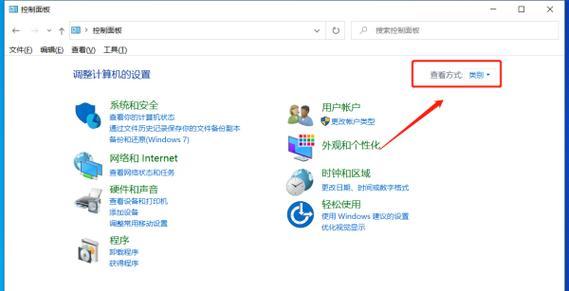
在动手解决问题前,您可以先进行一些基本的检查和操作:
1.检查电源连接
确保电源线正常连接且适配器和电源插座均无问题。尝试重新插拔电源线和适配器,或者更换插座尝试启动笔记本电脑。
2.检查外部设备
移除任何可能干扰启动的外部设备,例如USB设备、外置硬盘等,然后重新启动笔记本。
3.清理硬件灰尘
过热是导致黑屏的常见原因。关闭电脑电源,打开笔记本底盖清理风扇和散热片上的灰尘,确保良好的散热环境。
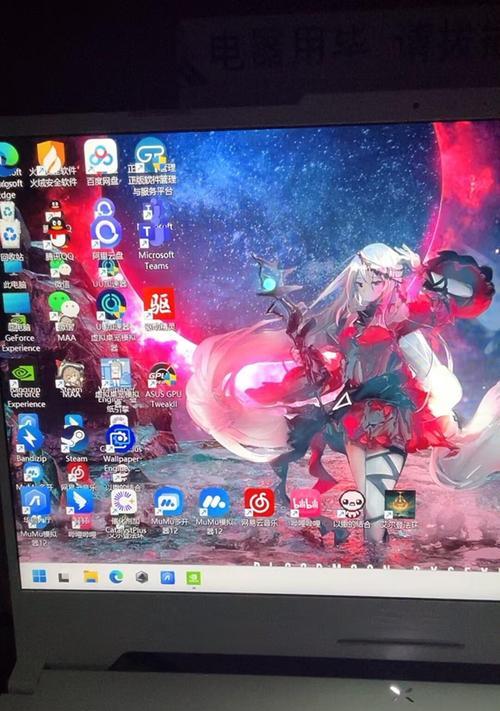
1.强制重启笔记本电脑
长按电源键10秒强制关机,然后正常启动电脑。
2.安全模式下启动
启动时不断按F8键进入安全模式。安全模式下系统仅加载最基本的驱动程序和服务,若能进入,可能是驱动问题导致的黑屏。
3.系统恢复
如果之前创建了系统还原点,可以尝试在安全模式下进行系统恢复。

1.内存测试
使用内存测试工具检查内存条是否存在问题,必要时更换内存条测试。
2.硬盘检测
检查硬盘是否有故障,可以使用系统自带的磁盘检查工具。
3.显示器连接线检查
对于天选4笔记本电脑,还需检查屏幕连接线是否松动,有时即使是小小的连接问题也会导致黑屏。
若以上步骤均不能解决问题,建议携带笔记本电脑至专业维修站进行检查。可能是笔记本电脑硬件部分存在故障,需要专业的技术支持。
为防止未来发生类似问题,建议您定期进行以下保养:
定期清理电脑内部灰尘,保持良好的散热环境。
安装或更新防病毒软件,减少系统崩溃的风险。
定期备份重要数据,防止数据丢失。
定期更新系统和驱动程序,保持软件稳定性。
使用良好的电源管理策略,避免因电源波动导致的硬件损坏。
通过以上详细的故障排除和维护步骤,相信您已经能应对天选4笔记本电脑出现的黑屏问题。如果问题依旧无法解决,请不要犹豫,及时联系专业技术人员援助。毕竟,妥善处理问题,保护您的设备,是确保电脑稳定运行和延长使用寿命的关键。
版权声明:本文内容由互联网用户自发贡献,该文观点仅代表作者本人。本站仅提供信息存储空间服务,不拥有所有权,不承担相关法律责任。如发现本站有涉嫌抄袭侵权/违法违规的内容, 请发送邮件至 3561739510@qq.com 举报,一经查实,本站将立刻删除。